修改这个控件会自动更新这一页面
Mac 版 Logic Pro 使用手册
- 欢迎使用
-
- 触控栏快捷键
-
-
- 词汇表
- 版权

在 Mac 版 Logic Pro 钢琴卷帘编辑器中选择音符
进行编辑前你必须选择音符事件。你可以通过点按、按住 Shift 键点按、拖移以使用选取框进行选择和使用钢琴卷帘编辑器左边缘的键盘来选择音符。
选择一个音符
在 Logic Pro 钢琴卷帘编辑器中,点按音符。
【注】如果在 macOS “系统设置”>“键盘”>“快捷键”中选择“使用键盘导航在控制之间移动焦点”,你就可以使用右箭头和左箭头键来选择音符。
选择一系列音符
在 Logic Pro 钢琴卷帘编辑器中,按住 Shift 键点按多个音符,或拖移以圈选它们。
钢琴卷帘编辑器标题显示所选音符的数量,以及片段名称。当选定多个重叠音符时,钢琴卷帘编辑器标题将显示和弦名称。在没有选定音符时,标题会显示最近所选 MIDI 片段的名称,或所选片段的数量。
在 MIDI 片段中选择同一个音高的所有音符
在 Logic Pro 中,点按钢琴卷帘编辑器左边缘键盘的按键。
若要选择一系列音高的所有音符,请按住 Shift 键点按或拖移过键盘的按键。
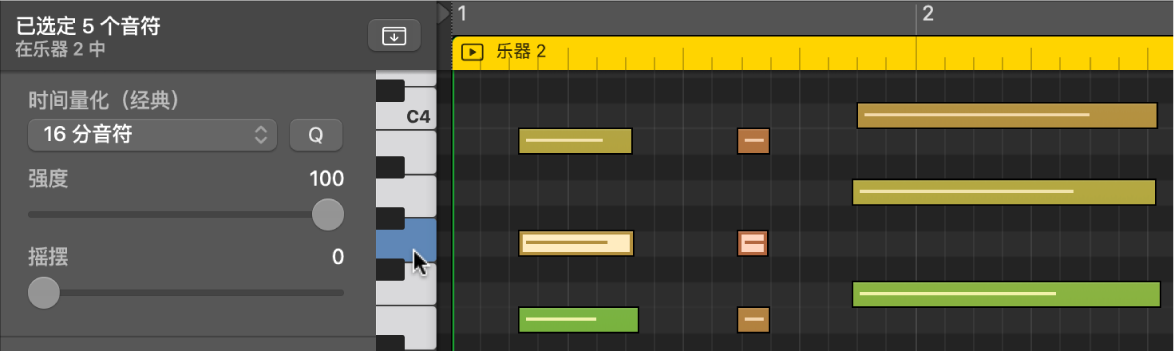
这跟通过点按轨道名称来选择轨道上的所有片段相似。
在片段中选择上一个或下一个事件
在 Logic Pro 钢琴卷帘编辑器中,执行以下一项操作:
若要选择上一个事件:请选取“编辑”>“选择”>“上一个事件”。
若要选择下一个事件:请选取“编辑”>“选择”>“下一个事件”。
选择轨道上所有后续的事件
在 Logic Pro 钢琴卷帘编辑器中,选取“编辑”>“选择”>“所有后续”。
选择轨道上所有片段
在 Logic Pro 的轨道区域中,点按轨道头。
感谢您的反馈。